Orçamentos Wix: criar um orçamento
3 min
Forneça orçamentos profissionais para seus produtos ou serviços, descrevendo os itens cobrados, impostos e descontos aplicáveis, além de quaisquer observações ou termos importantes. Para garantir um eficiente gerenciamento de pedidos, você pode optar por gerar faturas automaticamente quando os orçamentos são aceitos.
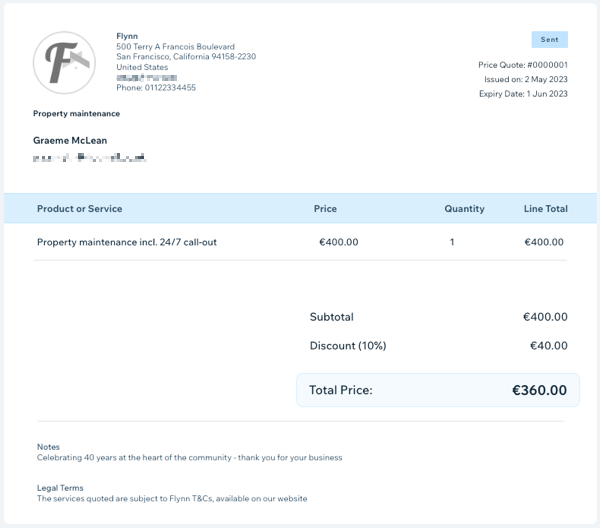
Para criar um orçamento:
- Acesse Orçamentos no painel de controle do seu site.
- Clique em + Novo orçamento no canto superior direito.
- Forneça ou confirme as informações básicas do seu negócio, da maneira como você quer que elas apareçam nos seus orçamentos:
- Nome comercial: insira o nome do seu negócio.
- Endereço de email comercial: insira o endereço de email do seu negócio.
- (Opcional) Seu logo: faça upload do logo do seu negócio.
- Criar faturas automaticamente para orçamentos aceitos: ative essa alavanca para converter automaticamente orçamentos em faturas.
- Clique em Criar orçamento.
- Insira as Informações do orçamento para esse orçamento:
- Título: insira um título para resumir claramente o motivo do pagamento.
- Cliente: clique no dropdown para selecionar um contato da sua lista de contatos.
- Data de expiração: selecione a data em que esse orçamento expira.
- Condições de pagamento: clique no dropdown e selecione uma opção:
- Pagar ao receber: os clientes devem pagar assim que o produto/serviço for recebido/concluído.
- Em 15 dias: pagamento a ser feito em até 15 dias após o recebimento/conclusão do produto/serviço.
- Em 30 dias: pagamento a ser feito em até 30 dias após o recebimento/conclusão do produto/serviço.
- Em 60 dias: pagamento a ser feito em até 60 dias após o recebimento/conclusão do produto/serviço.
- Insira os Itens do orçamento (detalhes do produto/serviço) para essa fatura:
- Produto ou serviço: clique no dropdown e selecione o produto ou serviço relevante.
Dica: selecione + Adicionar item se precisar criar um orçamento para um novo item. Insira as informações e clique em Salvar. - (Opcional) Insira uma descrição: forneça uma descrição relacionada ao produto/serviço.
- Preço: insira o preço por unidade.
- Quantidade: insira a quantidade do produto ou serviço.
- (Opcional) Imposto 1/Imposto 2: clique nos dropdowns para aplicar uma ou duas taxas de impostos.
Observação: clique em + Adicionar imposto para criar uma nova taxa de imposto. - (Opcional) Desconto: insira um valor ao lado de Desconto para aplicar um desconto percentual ao valor total.
- (Opcional) Clique em + Adicionar item para adicionar outro produto ou serviço e repita esses passos.
- Produto ou serviço: clique no dropdown e selecione o produto ou serviço relevante.
- (Opcional) Insira as Informações adicionais para esse orçamento:
- Mensagem: insira as observações que você quer que o seu cliente saiba.
- Termos: insira os termos que se aplicam a esse orçamento.
- Escolha se deseja salvar ou enviar seu orçamento:
- Salvar: clique em Salvar como rascunho no canto superior direito para salvar o orçamento e enviá-lo depois.
- Enviar: clique em Visualizar e compartilhar no canto superior direito para visualizar o seu orçamento. Em seguida, clique em Enviar para revisar ou editar o conteúdo do email que seu cliente receberá. Clique em Enviar novamente quando o orçamento estiver pronto para ser enviado.
Dica:
Se você tiver o Wix Chat instalado em seu site, uma janela do chat aparecerá no seu orçamento. Quando seu cliente recebe seu orçamento, ele pode usar o chat para discutir projetos e serviços e negociar com você em tempo real. Saiba mais sobre o Wix Chat.
Quer saber mais?
Confira os cursos no Wix Learn sobre como criar orçamentos e faturas e usá-los na sua loja online.


